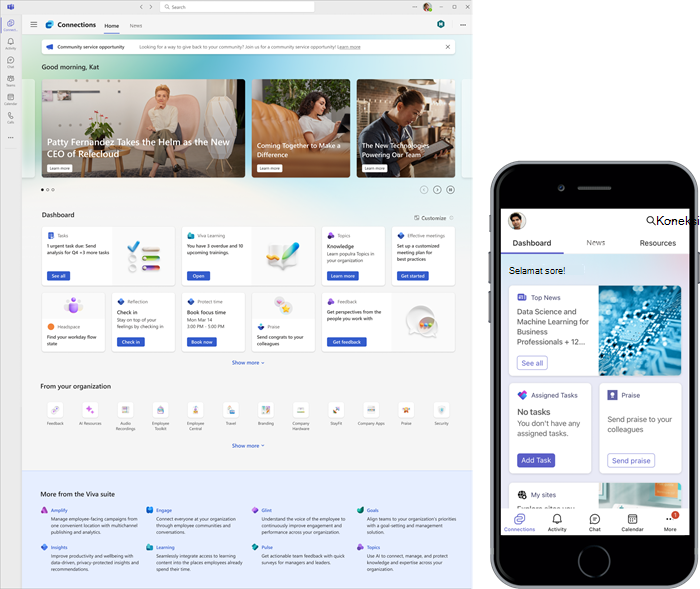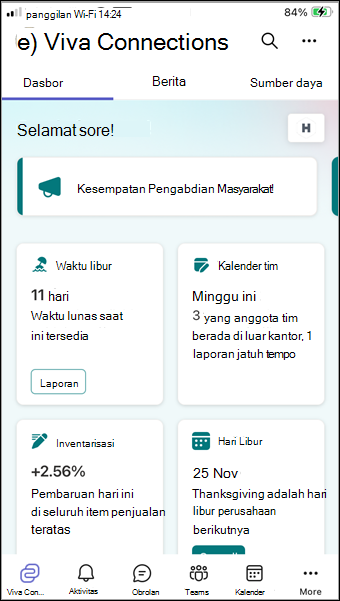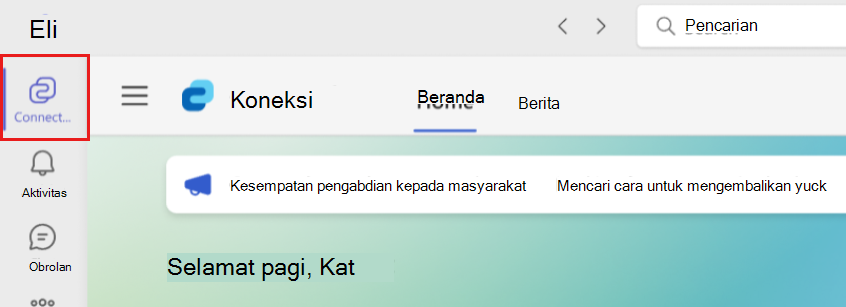Mulai menggunakan Viva Connections
Microsoft Viva Connections adalah gateway organisasi Anda untuk pengalaman pengguna modern dan dirancang agar semua orang tetap terlibat dan mendapatkan informasi. Akses alat produktivitas yang sering digunakan, selalu perbarui berita dari situs di seluruh organisasi Anda, dan akses sumber daya yang disediakan oleh organisasi Anda dengan mudah. Organisasi yang memiliki lisensi premium akan dapat mengirim pengumuman penting yang sensitif waktu kepada pengguna yang dapat ditampilkan di desktop, seluler, dan perangkat tablet.
Connections dapat diakses dari desktop, seluler, atau perangkat tabel Anda. Tidak peduli bagaimana Anda mengakses Connections, berita, alat, dan sumber daya yang sama akan tersedia di semua perangkat.
Catatan: Pengguna diharuskan memiliki lisensi Microsoft Viva suite atau Viva Komunikasi dan Komunitas untuk memanfaatkan fitur pengumuman. Lihat Microsoft Viva paket dan harga untuk informasi selengkapnya.
Gambaran umum Connections di desktop dan seluler
Pengalaman Connections desktop dan seluler dirancang untuk melibatkan dan menghubungkan Anda ke organisasi Anda dan ditambatkan di sekitar tiga area utama: umpan, dasbor, dan sumber daya.
-
Pembaca berita: Ditemukan di tab Berita, pembaca menyediakan streaming berita konstan dari situs SharePoint yang dapat diakses pengguna, termasuk situs beranda, berita yang dipromosikan, dan berita dari situs berita organisasi.
Catatan: Pengalaman pembaca berita sedang diluncurkan untuk pengguna yang akan menggantikan pengalaman Umpan saat ini di desktop, web, dan perangkat seluler. Pembaruan ini direncanakan untuk diluncurkan kepada semua pelanggan di seluruh perangkat pada akhir April 2025.
-
Dasbor: Toolset digital Anda yang menyaingkan apa yang Anda perlukan baik di kantor maupun di bidang. Dengan kartu interaktif, Anda bisa melakukan hal-hal seperti jam untuk shift, mengakses materi pelatihan, meninjau informasi paystub, atau memesan antar-jemput.
-
Sumber Daya: Sumber daya memudahkan Anda menemukan tujuan populer dalam organisasi Anda. Organisasi Anda dapat mengurasi daftar tautan berguna seperti manfaat kesehatan, formulir penting, dan situs web departemen.
Pengguna yang mengakses Viva Connections dari aplikasi desktop di Teams, laman SharePoint, atau situs web beranda Viva Suite menampilkan ketiga komponen secara sekilas, selain pengumuman, sorotan, dan footer Viva Suite. Untuk informasi selengkapnya tentang pengalaman Connections dari perangkat desktop, lihat artikel tentang menggunakan Viva Connections di desktop.
Mengakses Viva Connections dari tablet atau perangkat seluler memiliki pengalaman yang lebih ringkas untuk ketiga komponen tersebut, dengan dasbor, pembaca berita, dan sumber daya yang masing-masing memiliki tab sendiri untuk memungkinkan agar mudah ditampilkan dan digulir. Untuk informasi selengkapnya tentang pengalaman Connections dari perangkat seluler atau tablet, lihat artikel tentang menggunakan Viva Connections di perangkat seluler.
Mulai menggunakan Connections dari desktop Anda
Ada tiga cara untuk mengakses pengalaman Connections dari desktop:
-
Dari aplikasi Viva Connections di Microsoft Teams: Setelah membuka Teams, pilih aplikasi Viva Connections dari bilah aplikasi Tim.
Catatan: Anda dapat menyematkan aplikasi Connections ke bilah aplikasi jika organisasi Anda belum melakukannya.
-
Dari situs beranda SharePoint organisasi Anda: Jika organisasi Anda memiliki situs beranda SharePoint, Anda bisa mengakses Viva Koneksi dari tombol Masuk ke Viva Connections di sudut kiri atas halaman beranda.
-
Dari situs web beranda Viva Suite: Anda dapat mengakses aplikasi Viva apa pun yang dimiliki organisasi Anda dengan masuk ke viva.cloud.microsoft. Pilih ikon Viva Connections dari bilah aplikasi atau pilih Connections dari marque gulir.
Mulai menggunakan Connections di perangkat seluler atau tablet
Aplikasi Viva Connections dapat diakses dari aplikasi Microsoft Teams di perangkat seluler atau tablet Anda.
Saat pertama kali mengakses aplikasi, sebaiknya sematkan aplikasi Viva Connections ke menu Teams jika organisasi belum melakukannya.
-
Buka aplikasi Teams di perangkat seluler atau tablet Anda.
-
Di Teams, pilih ikon elipsis lainnya (...) di bagian bawah layar untuk mengakses menu aplikasi.
-
Pilih Urus Ulang.
-
Pindahkan Viva Connections (atau ikon yang dibuat perusahaan Anda untuk Viva Connections) dari kategori Lainnya dengan memilih ikon Pindahkan dan seret aplikasi ke menu Teams Anda.
Maksimal 5 aplikasi dapat disematkan di bilah navigasi seluler Teams.
Catatan: Jika Viva Connections tidak muncul di menu aplikasi, Anda dapat menambahkannya dengan memilih Tambahkan aplikasi.
Privasi dan Keamanan di Viva Connections
Privasi disertakan dalam semua pengalaman Microsoft Viva. Pernyataan Privasi Microsoft mematuhi Pernyataan Privasi Microsoft dan mengikuti kepatuhan Microsoft terhadap Peraturan Perlindungan Data Umum dan Batas Data Microsoft EU. Kami memberdayakan dan mempertahankan pilihan privasi data setiap orang yang menggunakan produk dan layanan kami. Viva Connections diatur oleh Ketentuan Produk Microsoft dan Pernyataan Privasi Microsoft.
Pelajari selengkapnya tentang cara Microsoft Viva mewarisi fitur dan pengaturan privasi dari Microsoft 365, Teams, SharePoint, dan Viva Engage (jika berlaku).
Keamanan untuk Viva Connections sebagian besar diwarisi dari Microsoft 365, SharePoint, dan Teams. Pemilik dan anggota menyiapkan pengalaman Viva Connections harus mengonfirmasi siapa yang memiliki akses ke situs tertentu dalam SharePoint untuk memastikan hanya pengguna yang sah yang memiliki akses ke data dan fitur tertentu.
Lihat artikel keamanan berikut ini untuk informasi selengkapnya:
Memahami cara kerja keamanan di Microsoft Viva
Pelajari selengkapnya
Viva Connections dalam perjalanan
Viva Connections di desktop Anda
Bergabunglah dalam diskusi dan lihat acara terbaru di Komunitas Viva Connections.